
Win11 est le dernier système d'exploitation lancé par Microsoft, et de nombreux utilisateurs sont enthousiasmés par ses nouvelles fonctionnalités et méthodes d'exploitation. L'une des questions courantes est de savoir comment activer le microphone dans Win11. En fait, allumer le microphone dans Win11 est très simple, suivez simplement les étapes ci-dessous. - Tout d'abord, cliquez sur l'icône de volume sur le côté droit de la barre des tâches pour ouvrir le panneau de contrôle du volume. - Dans le panneau de contrôle du volume, recherchez l'option Microphone et assurez-vous que son curseur de réglage du volume est dans la position appropriée. - Si l'option du microphone n'apparaît pas dans le panneau de contrôle du volume, vous pouvez cliquer sur l'icône en forme de flèche en bas pour développer plus d'options. - Si l'option microphone n'apparaît toujours pas, c'est peut-être parce que le pilote du microphone n'a pas été installé correctement. À ce stade, vous devez accéder au Gestionnaire de périphériques, rechercher le périphérique microphone et mettre à jour le pilote. - Une fois l'option microphone affichée dans le panneau de contrôle du volume, vous pouvez contrôler le volume du microphone en ajustant le curseur de volume. - De plus, vous pouvez cliquer sur l'icône du haut-parleur à côté de l'option du microphone pour désactiver ou réactiver le microphone. Suivez les étapes ci-dessus et vous pourrez facilement activer le microphone dans Win11. Je vous souhaite une bonne utilisation !
1 Dans la première étape, cliquez d'abord avec le bouton droit sur la barre de menu ci-dessous, puis cliquez sur Paramètres.
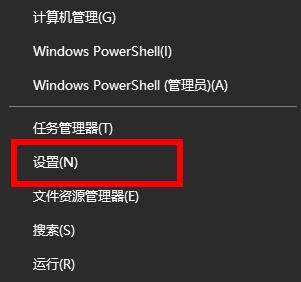
Dans la page des paramètres, recherchez et cliquez sur l'option "Confidentialité"
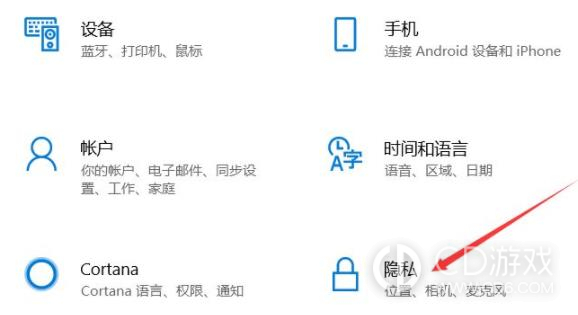
3. Ensuite, dans la page "Confidentialité", sélectionnez l'option "Microphone".
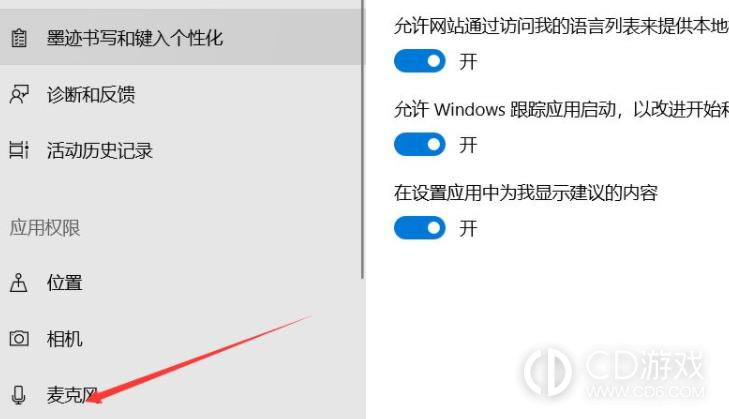
4. Sur cette page, vous pouvez voir un bouton d'interrupteur. Allumez-le pour activer la fonction microphone du système.
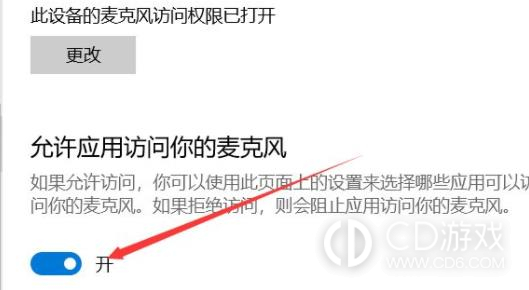
5. Vous pouvez également voir les droits d'accès de chaque application au microphone sur cette page, et les paramétrer selon vos besoins.
6. En plus d'activer le microphone via la page des paramètres, le système Win11 propose également une méthode plus pratique. Lorsque vous ouvrez une application dans le système qui doit utiliser le microphone, le système vous demandera automatiquement si vous souhaitez autoriser l'application à accéder au microphone. Cliquez simplement sur « Autoriser » pour activer le microphone.
Dans le système Win11, allumer le microphone est très simple. Il vous suffit d'effectuer quelques opérations simples sur la page des paramètres. J'espère que le contenu ci-dessus pourra aider les utilisateurs qui doivent activer le microphone dans Win11
Ce qui précède est le contenu détaillé de. pour plus d'informations, suivez d'autres articles connexes sur le site Web de PHP en chinois!
 Comment s'inscrire sur Matcha Exchange
Comment s'inscrire sur Matcha Exchange
 méthode de récupération de base de données Oracle
méthode de récupération de base de données Oracle
 Pourquoi mon téléphone portable ne peut-il pas passer d'appels mais ne peut pas surfer sur Internet ?
Pourquoi mon téléphone portable ne peut-il pas passer d'appels mais ne peut pas surfer sur Internet ?
 Quel logiciel est Dreamweaver ?
Quel logiciel est Dreamweaver ?
 Comment vérifier l'adresse IP d'un ordinateur
Comment vérifier l'adresse IP d'un ordinateur
 Comment utiliser Transactionscope
Comment utiliser Transactionscope
 Quelles sont les instructions de mise à jour MySQL ?
Quelles sont les instructions de mise à jour MySQL ?
 Comment faire correspondre les nombres dans les expressions régulières
Comment faire correspondre les nombres dans les expressions régulières
 fichier srt
fichier srt